kreasi seni semakin ga ada matina, gw sndiri akhir2 ini terus mendapat banyak inspirasi, salah satuna adaalah dari casing baru gw Simbadda SimCool 802. beberapa hari menjelang lebaran, power supply gw bermasalah, yaahh mumpung ada duit gw ganti aja sekalian ama casing na, biar sirkulasi udara dan performa cpu gw makin mantab... seperti biasa gw ga beli baju / pakaian baru stiap kali lebaran, akhirna gw tambahin memory aja dah bwat PC tercinta gw, tmen sejati di kala susah dan senang. ... alhamdulillah, projek di pasca lebaran ini, lumayan, baik yang dari kantor maupun dari stand alone corner dr.emi creative design (mypsd2cms.com) sndiri, rejeki datang bergantian, adsense bulan ini pun nambah drastis... perkiraan gw, mungkin karena adanya blog baru gw di psdremi.co.cc yang udah masuk direktori good-tutorials.com dan beberapa blog baru gw yang berbahasa inggris lainna. Semangat dah !!! woke !! bwat penggemar tercinta gw, ni bwat kalian. tutorial cara membuat baling baling pada CPU Fan, yang terinspirasi dari Casing CPU baru gw :)) bwat teh hangat atow kopi, sedot rokok star mild mbikin have fun pala gw siang ini... ni hasil akhirna 
bikin dokument baru ukuran 600 x 600 pixels ... ambil seleksi rectangle marquee tool, mbikin seleksi dengan fix size 100 x 80 px 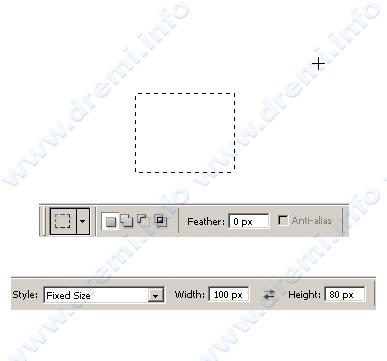
dari sono, lu bisa tarik guide line na ... disekitar persegi seleksi yg kbentuk 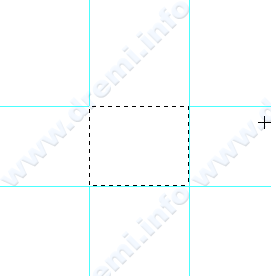
pencet [CTRL+D] dan siapkan shape tool lu. gunakan rectangle tool, bikin seukuran dengan bidang guide line ... 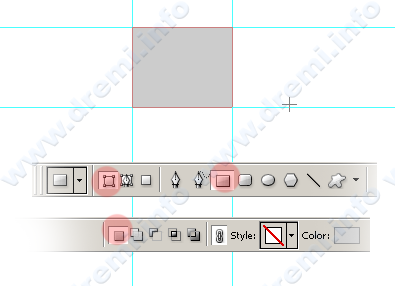
ubah nama layerna menjadi fan. siapkan direct selection tool klik pada shape fan, jadi titik path na bakaaln muncul. 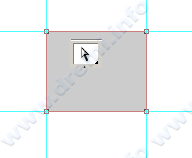
beralih ke add anchor point tool, klik sekali pada ujung atas persegi shape, dan drag ke arah atas titik yg muncul na 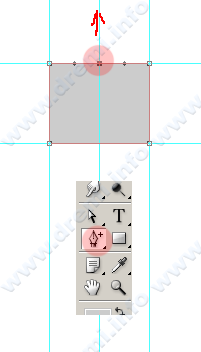
ni hasil na 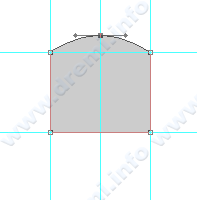
perhatikan titik path persegi kiri bawah dan kanan bawah, drag ke arah dalam, biar bentunya perspektif 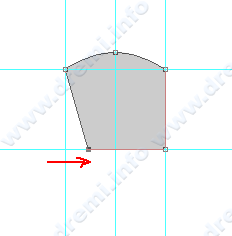
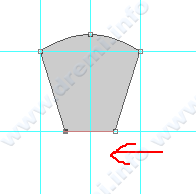
woke ga ? selanjotna, gunakan convert point tool, drag ke samping bwat nglengkungin ujung diagonal kipas na 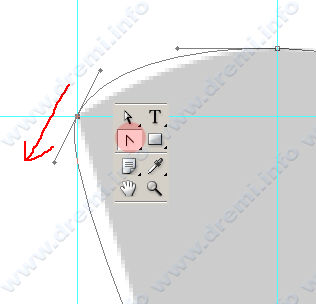
lakukan hal yang sama pada ujung satunya lagi 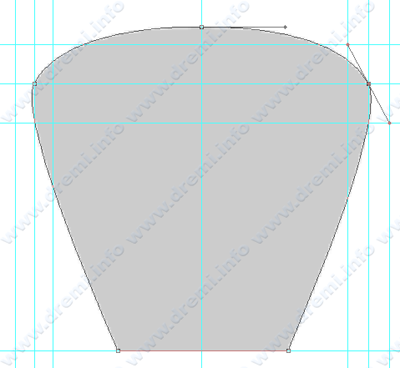
gunakan guide line bwat membantu arah poroporsional pada titik lengkungan kira kira kalo pada size normal, bakalan kaya gini: 
pilih menu layer > layer style > gradient overlay bwat ngasi gradient overlay kipas na 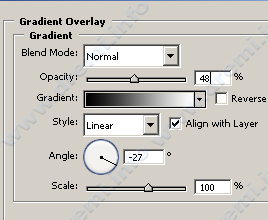

hoke !!!! duplikat layer fan dengan mencet [CTRL+J]. tros pencet lagi [CTRL+T] bwat trasform objek duplikat layer fan 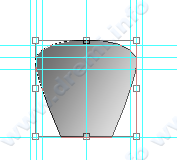
drag pusat trasform, sekitar 30 px ke bawah objek fan copy, ni biar trasform nantina terpusat di bagian bawah objek fan. trasform angle na menjadi 72 derajat ke kanan... Kalo udah Hajar tombol [ENTER] na 2x hehe :D 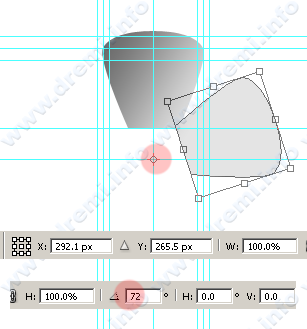
ulangi langkah diatas bwat mbikin kipas lainna ampe tercipta 5 buah kipas catatan: angka angle 72 derajat gw peroleh dari 360 derajat dibagi 5 buah kipas = 72 derajat 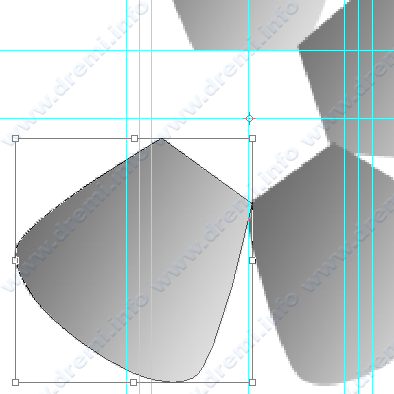
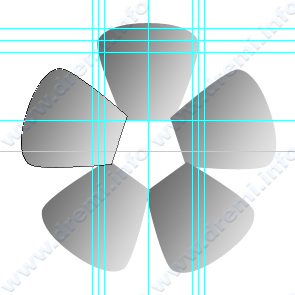
ambil elipse tool bwat bikin shape baru elipse, tepat di tengah - tengah obejk - objek kipas letakkan pointer mouse pada tengah tengah objek kipas, tros sambil mencet [ALT+SHIFT] drag keluar bwat bikin shape elipse na, kasi nama layer dynamo 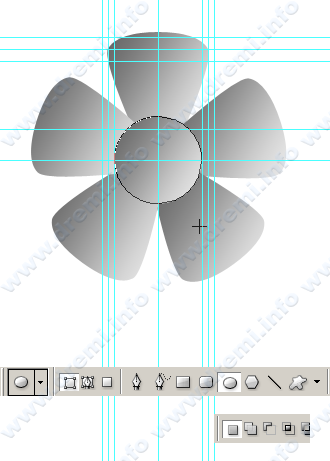
ubah layer style na 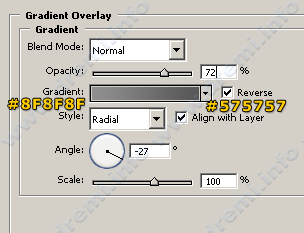
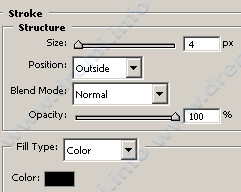
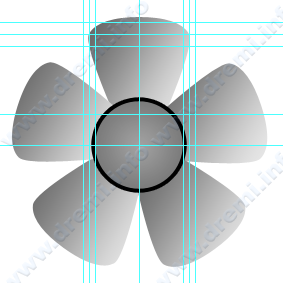
siapkan pencil tool, berwarna hitam berukuran 4px tarik garis lurus pertama untuk sebelah kanan ... 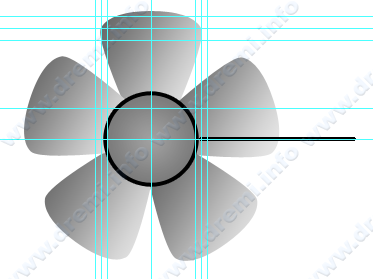
kasi nama layer, dynamo-line duplikat ke kiri dengan posisi sejajar 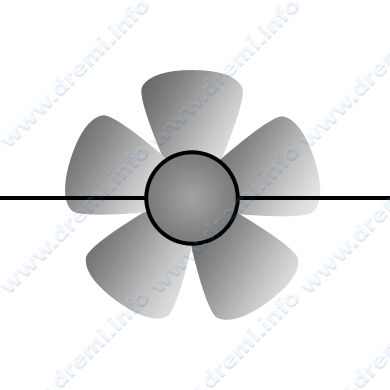
lu bisa blok kedua layer (dynamo-fan dan dynamo-fan copy) atow me-merge keduana dengan [CTRL+E] wabis ntu lu duplikat keduana dan transform bersamaan 90 derajat ke kanan 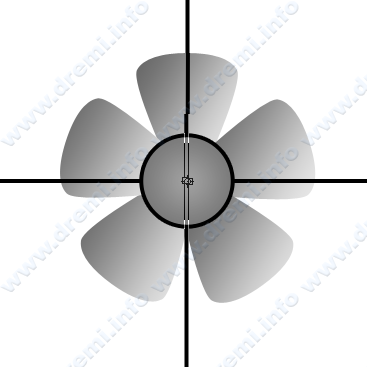
lanjot ke rangka untuk kipas na, ambil rounded rectangle tool, dengan radius 20px. bwah objek persegi yg terpusat di tengah tengah objek dynamo, menutupi seluruh objek lainna juga 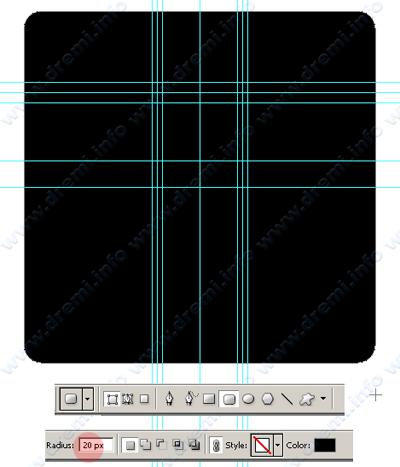
siapkan elipse tool bwat motongin shape rangka kipas. ubah dlu setting shape na menjadi substract dan bikin bidang elipse tepat ditengah na juga 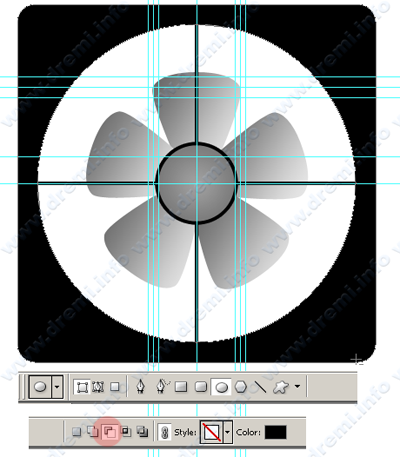
kasi gradient overlay yg sama dengan layer fan, cuman tambahin stroke 4px 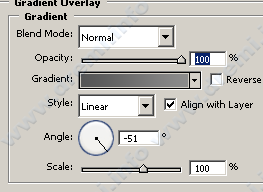
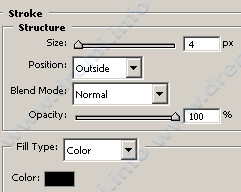
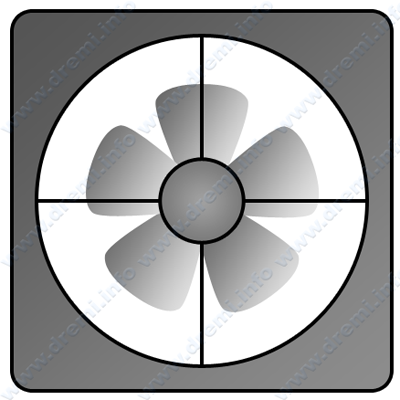
untuk kesan bayangan, kasi objek blur di sekitar lingkaran kerangka kipas, menggunakan eliptical maquee tool 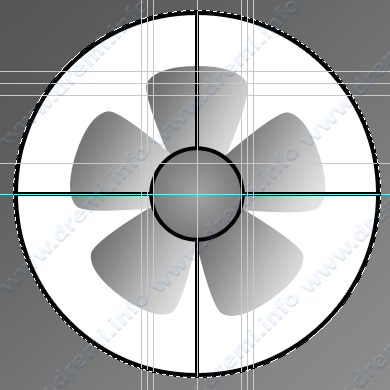
ubah forground color menjadi hitam, pilih menu Edit > Stroke, kasi nilai stroke 10px atau secukupna deselect area seleksi dengan mencet [CTRL+D], ubah nama layerna menjadi dark-shadow pilih menu Filter > Blur > Gaussian Blur, kasi nilai radius 10px 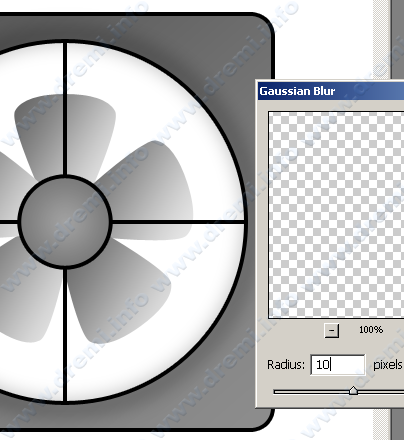
sekarang kita bikin screw na, bwah shape elipse baru di pojok kanan bwah kerangka kipas.ubah nama layer na screw kasi style ke gini: 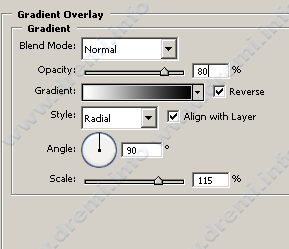
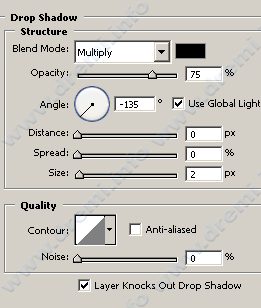
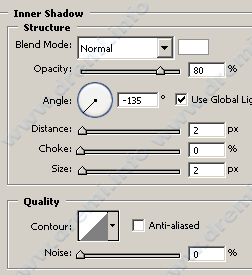
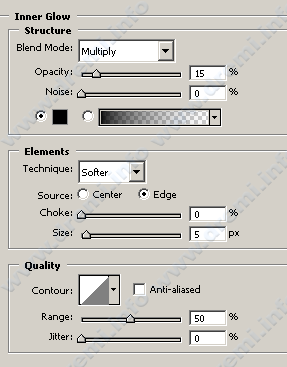
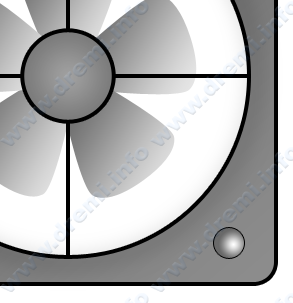
bikinin juga silang plus (+) bwat screw na, perbesar objek screw, ambil tool rectangle marquee tool. bikin persegi panjang vertical di tengah screw. dan kasi warna putih, begitu juga dengan persegi panjang horizontal na 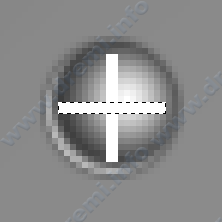
merge kedua persegi panjang, dan kasi sdikit style : 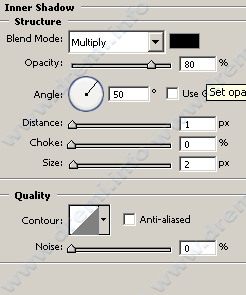
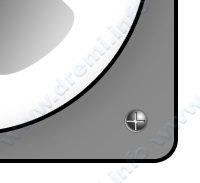
group layer screw dan silang plus na ke dalam layer group set "screw" dan duplikat group na. letakkan hasil duplikat na di sebelah kiri atas kerangka kipas. blok kedua layer set, dan transform ke kanan 90 derajat 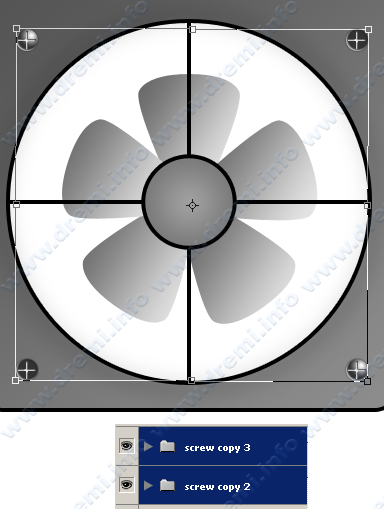
bikin text SimCool, di tengah objek dynamo 
untuk bagian kipas dan kerangka dah selesai, tapi ke na ukuran kipas na kurang cocok, akhirna gw gedein dah dengan free trasform pada seluruh objek fan dan dynamo 
sekarang hidden layer background na, pencet [CTRL+A] dan pilih menu Edit > Copy Merge. saat na kita bikin efek refleksi na paste di layer baru, trasform vertical, dan geser ke bawah yak ! 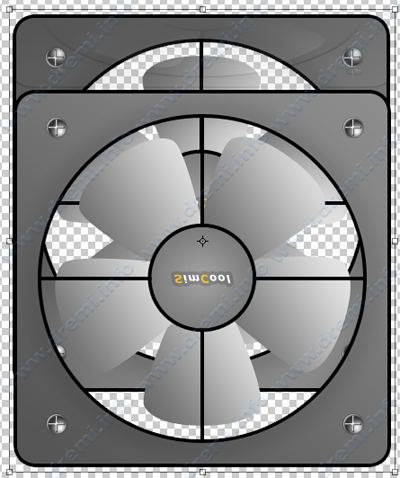
lu bisa munculin lagi layer background na, dan perkecil hasil objek yg lu paste, dsini gw hapus bagian yang lebih na dan gw kurangin opacity layer refleksi na menjadi 12 %, jadi keliatan lebih ok efek refleksi na 
jimane ? komen yak, tuangkan unek unek lu pada form komentar dibawah, apapun komen lu, bakalan gw respon dan gw terima untuk kemajuan tutorial dremi.info. dan inilah ciri khas tutorial dr.emi : inspiratif, dan selalu menggali kreatifitas dan improvisasi kalian. mainkan imajinasi dan inisiatif kalian, inilah cara gw belajar, hilangkan rasa bingung pada penggunaan tool, gunakan semua cara dan teknik dengan agresive !!! gw jamin lu pasti bisa !! jangan hanya mencoba efek efek sederhana, tingkatkan kualitas pembelajaran kalian, photoshop indonesia harus maju, harus bersaing dengan photoshop luar negeri !! ini harapan dan cita cita gw !!! Thanks !! Label: Photoshop Tutorial |

